Varno preverjanje zagona in vklop za namestitev sistema Windows 11

- 3552
- 944
- Felipe McCullough
Zategovanje sistemskih zahtev za Windows 11 je bilo prvotno predmet akutnih razprav - mnogi računalniki, tudi precej močni, nimajo funkcij, kot je TPM 2.0 in/ali varen zagon. Danes bomo govorili o varnem nalaganju (tudi varen zagon): za kaj je to, za kaj je, kako preveriti razpoložljivost, omogočiti ali onemogočiti.

Na kratko o imenovanju varnega prtljažnika
Ta izraz je treba razumeti kot poseben protokol, namenjen testiranju operacijskih sistemov v času nalaganja. Je del kode UEFI mikro -oprograma, njegova dejavnost pa je v preverjanju digitalnega podpisa naloženih komponent OS, vključno z gonilniki, in če je ne zaznamo izdaja ustreznega napačnega sporočila.
Takšen ček preprečuje nalaganje skupaj z operacijskim sistemom zlonamerne kode, ki ga je mogoče izvesti, na primer v gonilnikih. Najbolj znan primer takšne okužbe je virus Petya iz kategorije izsiljevalcev, ki so v letu 2017 aktivno distribuirali v omrežju.
Ker ne govorimo o preverjanju podpisov in drugih trikov, ki jih uporabljajo protivirusni programi, je sam varni zagonski modul dovolj kompakten, da ga lahko vključi v UEFI.
Ta pristop ima tudi slabosti - to je združljivost na ravni operacijskih sistemov. V družini Windows se izvaja podpora za varno nalaganje, začenši z "Osem", ima tudi za nekaj družine OS Linux (Fedora, Debian, Centos, Ubuntu itd.).
Toda samo v sistemu Windows 11 bi moral računalnik vzdrževati varno nalaganje na brezpogojni ravni, kot je modul TPM 2.0, implementirano na ravni strojne opreme. Vendar se na ravni programske opreme potreba po teh funkcijah realizira le poljubno, v fazi namestitve sistema. V običajnem delu lahko računalnik brez njih.
Kako ugotoviti prisotnost in status varnega prtljažnika
Če vaš računalnik manjka ali neaktiven, preprosto ne morete posodobiti "desetine" v Windows 11. Torej, prva stvar, ki jo morate ugotoviti, kako točno ste s tem čipom. To lahko storite na več načinov. Na primer, s pomočjo sistemskih pripomočkov, vgrajenih v Windows 10 (v nadaljevanju predvidevamo, da bomo posodobili ali naredili čisto namestitev iz "desetine"):
- Pokličite s pritiskom na Win+r konzole "izvedite";
- V vhodnem oknu zbiramo ukaz MSINFO32, pritisnite Enter;
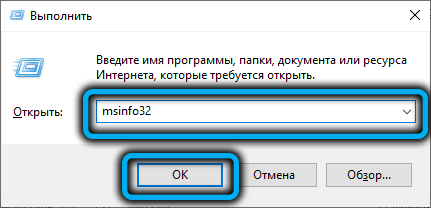
- Odpre se okno z osnovnimi informacijami o konfiguraciji računalnika;
- Ogledujemo si, kaj je navedeno v parametru "BIOS" - UEFI ali zapuščini, v slednjem primeru je ta način lahko domač ali emuliran;
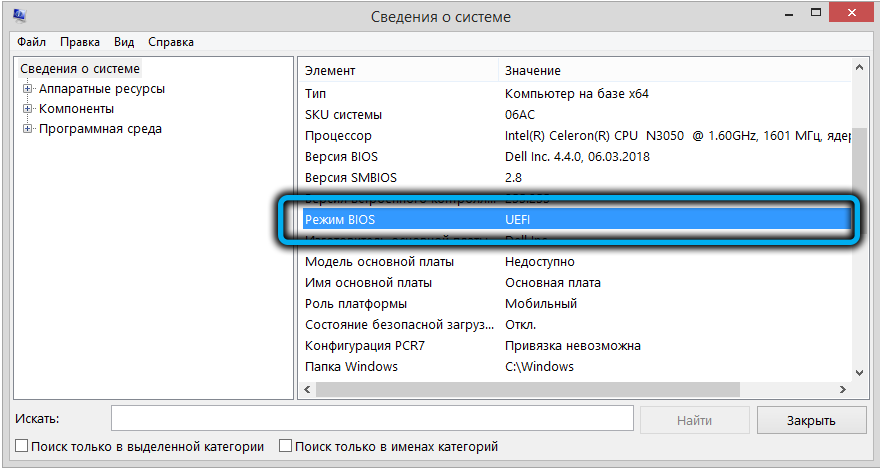
- Naslednji parameter, ki nas zanima, je "varno nalaganje", ga je mogoče vklopiti ali odklopiti. Za nas je pomembno prisotnost režima, ki kaže, da nimate težav s parametrom varnega zagona s sistemskimi zahtevami.
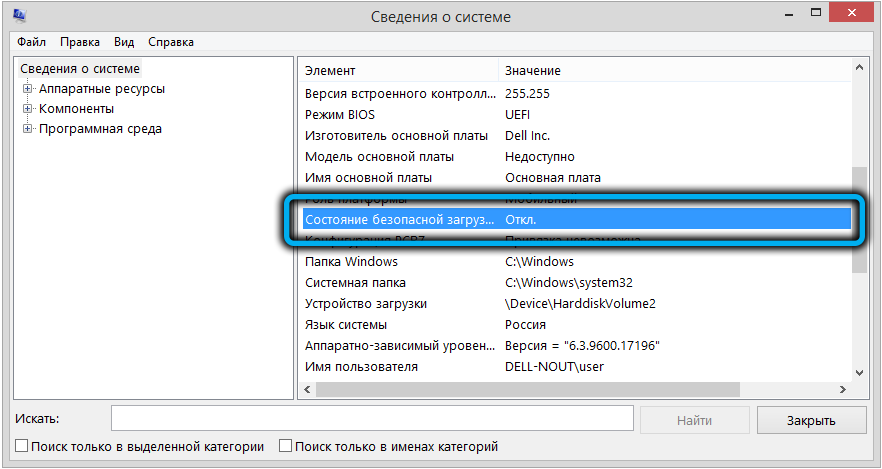
Če je zapuščina navedena v grafu "način BIOS", potem stolpec "Stanje varnega nalaganja" pomeni, da ta režim ni podprt. To ni stavek, če imate v UEFI zunanjo posnemanje zastarelih bios, zato včasih storijo združljivost od starega. V tem primeru je treba izklopljeno funkcijo emulacije (najpogosteje jo označuje kratica CSM) in problem bo rešena.
Če govorimo o zastarelih BIOS -u, potem je tu situacija brezupna, to je, da morate nadgraditi ali se zateči k drugim Microsoftovim trikom.
Kako omogočiti varen prenos za namestitev Windows 11
Torej, če ste prepričani, da je varna obremenitev v računalniku prisotna, lahko nadaljujete z njegovo aktiviranjem. Obstajata dva načina za aktivno varno nalaganje: s pomočjo "parametrov" sistema Windows 10 in pri nalaganju računalnika. Razmislite o obeh možnostih - enakovredna sta, čeprav je prva veliko lažja.
Zagotovo vključitev zagona s pomočjo "parametrov"
Zaporedje dejanj bi moralo biti to:
- Zaženite aplikacijo "parametri";
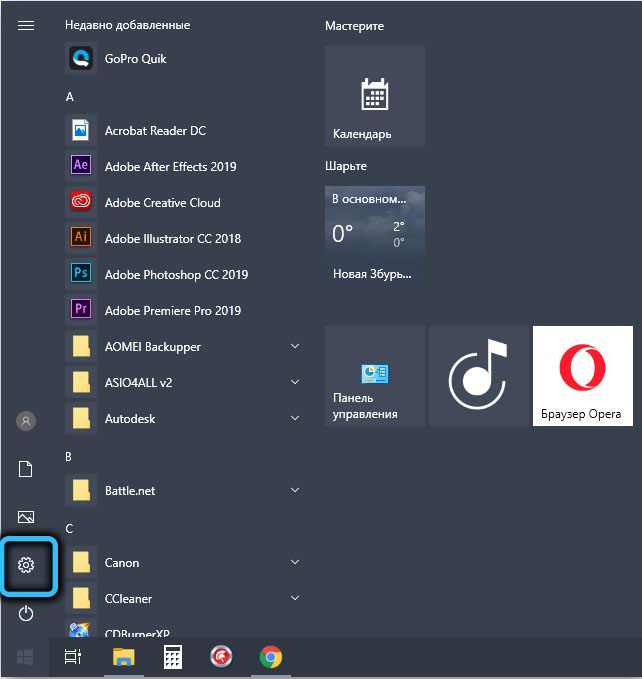
- izberite "Posodobitev in varnost";
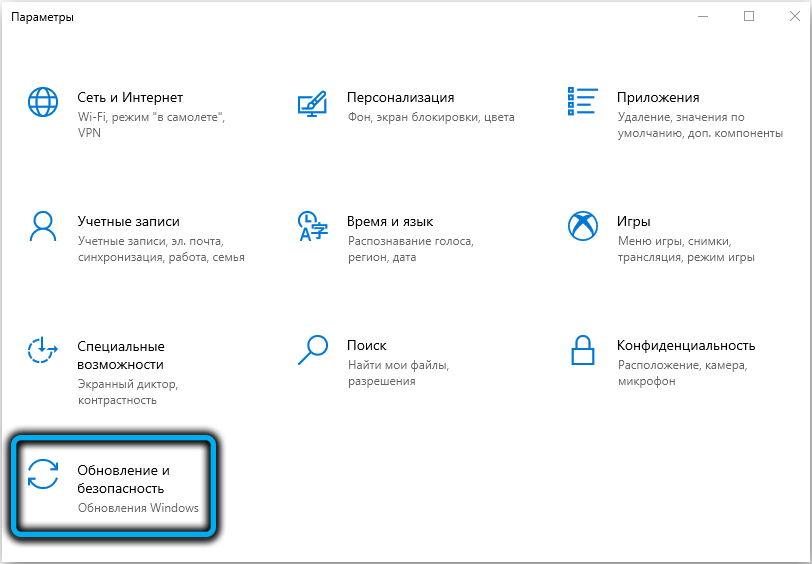
- Kliknite element menija "Obnova";
- V desnem bloku iščemo razdelek "Razširjeni zagon", kliknite gumb "Ponovno nalaganje zdaj";
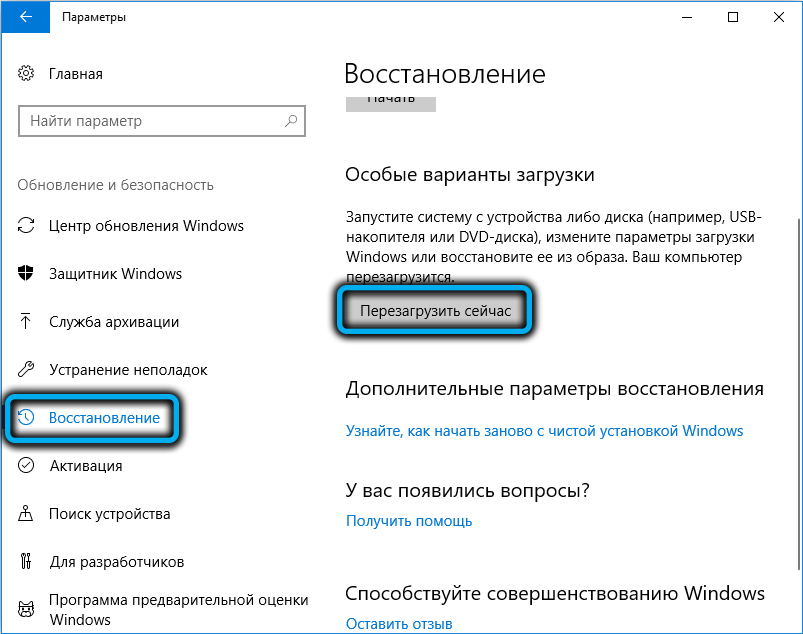
- Pri nalaganju na zaslonu za izbiro zaslona kliknite zavihek »Iskanje in izločanje pravljice«;

- Na zaslonu "Diagnostika" izberite "Dodatni parametri";

- Kliknite parametre "vgrajen -in uefi";
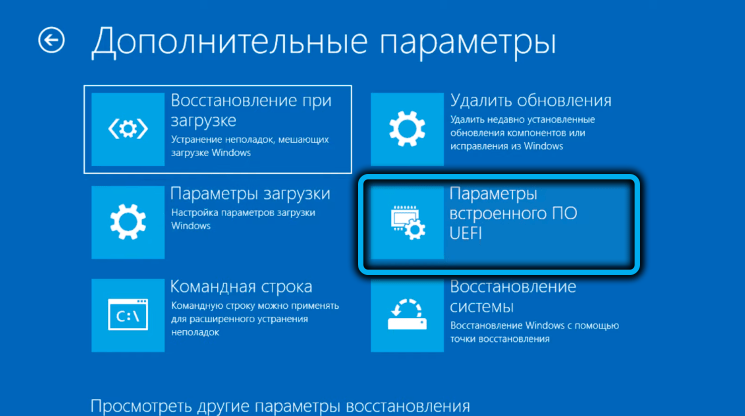
- Na naslednjem zaslonu kliknite gumb "Ponovno naloži";
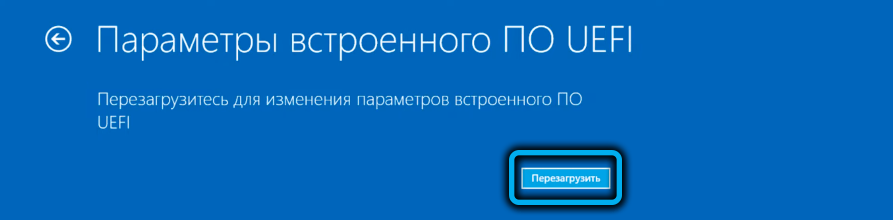
- Ko se sistem naloži, izberite Parameter Secure Boot Control;
- Nastavite parameter v omogoči, potrdite izbiro;
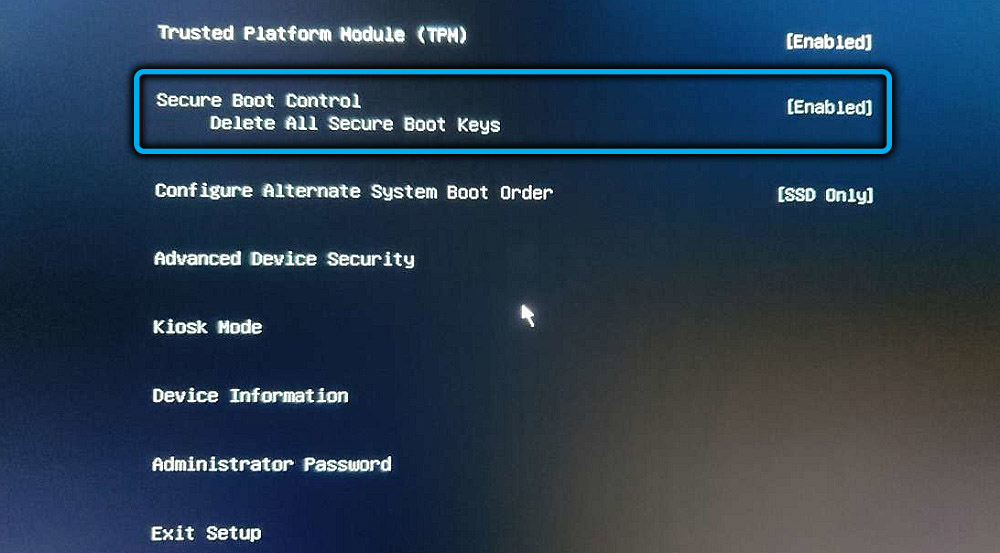
- Nastavitve pustimo s potrditvijo.
PC se bo znova zagnal z aktivirano funkcijo Secure Boot. Če manjka varni parameter za nadzor zagona, najverjetneje tukaj ni podprta varna obremenitev.
Vklopite varno nalaganje pri zagonu oken
Najprej moramo vstopiti v uporabniški vmesnik UEFI- Za različne proizvajalce čipov se vhod v nastavitve izvaja na njihov način, tukaj ni nobenega enega standarda. Najpogosteje se za to uporabljata ključe za brisanje in F2, vendar se lahko uporabijo druge funkcionalne tipke.
Običajno so te informacije prikazane na začetnem ohranjevanju zaslona pri nalaganju sistema, vendar utripa tako hitro, da pogosto ni mogoče brati ničesar, kar je mogoče. Te podatke najdete v dokumentaciji, papirju ali na spletu, ki označuje model matične plošče.
Za udobje podamo tabelo, ki označuje ključ matične plošče za vstop v bios, ki ga uporabljajo vodilni proizvajalci:
| Proizvajalec | Ključe |
| Hp | F10/esc |
| Dell | F2/F12 |
| Acer | Izbriši/f2 |
| Lenovo | F1/F2 |
| Asus | Izbriši/f2 |
| Samsung | F2 |
| MSI | Izbrisati |
| Toshiba | F2 |
Torej, ko vklopite napajanje računalnika in pojav ohranjevalnika zaslona. Tudi ostrih standardov ni, zato je mogoče sestavo menija uporabniškega vmesnika organizirati na različne načine, čeprav bo semantična obremenitev mikroprograma približno enaka.
Iskati moramo parameter, ki vključuje varno nalaganje, to je, ki vsebuje varno besedno zvezo. Najpogosteje se ta možnost nahaja v razdelku za zagon, v vašem primeru pa je lahko druga lokacija, na primer razdelek "Konfiguracija sistema" ali "Varnost".
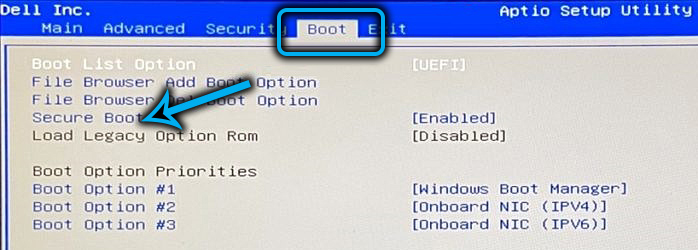
Če vaša iskanja niso uspešna, je treba najverjetneje nekje aktivirati parameter, vendar bo tukaj pomagala le dokumentacija z blagovno znamko matične plošče ali interneta. V slednjem primeru morate določiti model svojega MP -ja, na primer z uporabo vgrajenega uporabnega MSINFO32, ki smo ga že omenili, v razdelku »Informacije o sistemu«.
Iskanje varnega parametra zagona je še vedno, da ga aktivirate tako, da dodelite omogočeno vrednost in izstopite iz nastavitev UEFI, medtem ko ohranite izvedene spremembe.
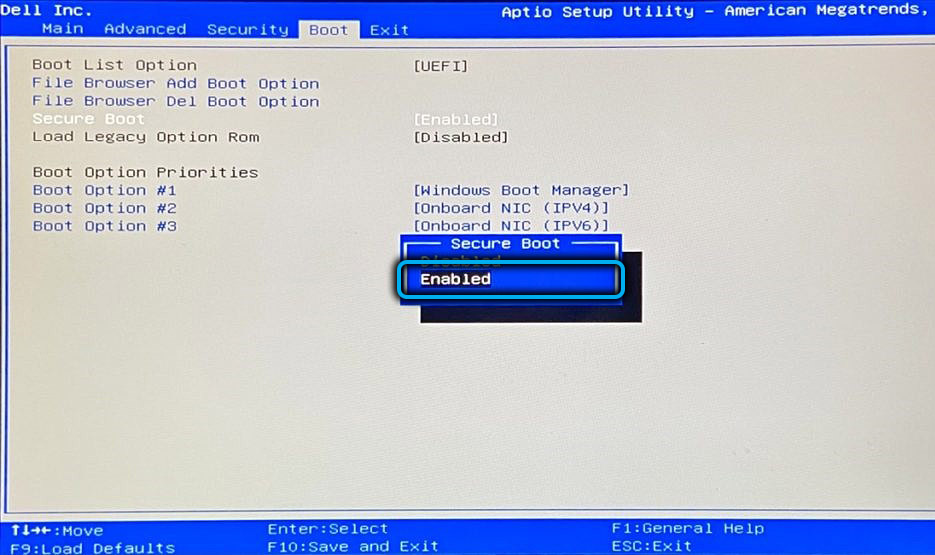
Odklop varne obremenitve
Če imate "ducat", boste morda morali namestiti mlajše različice sistema Windows ali Linux. Z možnostjo Cocure Boo tega ne morete storiti. Varni prenos lahko postane ovira pri delovanju nekaterih video adapterjev ali drugega "železa", še posebej, če ta oprema ni opremljena z digitalnim podpisom in bo določena, ko se nalaga kot nezanesljiva. Nalaganje samega OS je prekinjeno.
V teh primerih je treba varen zagon deaktivirati. Obstajata tudi dva načina za izklop funkcije varnostnega nalaganja sistema Windows, dva sta tudi prek »parametrov« in prek nastavitev UEFI. Vse, kar morate storiti, je, da uporabite zgoraj opisana navodila, na končni fazi pa spremenite vrednost varnega parametra za zagon v onemogočeno.
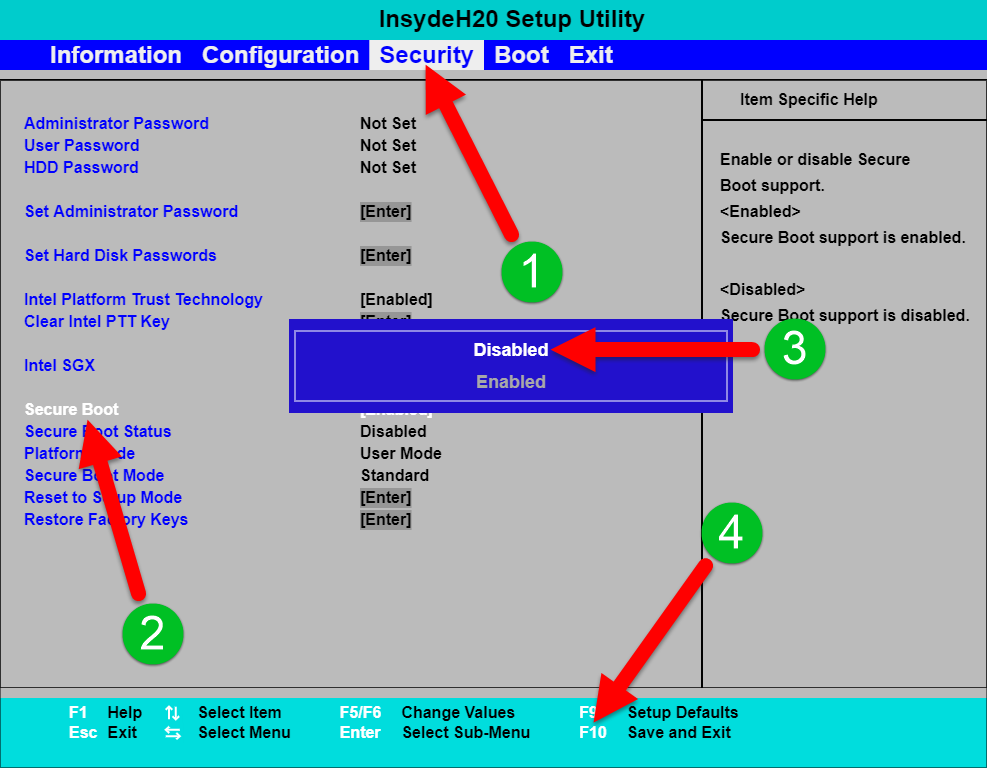
Zaključek
Vključitev varnega prtljažnika je preprosta naloga. Ali lahko Windows 11 deluje brez te funkcije? Čisto, res je potrebno le pri namestitvi operacijskega sistema. Toda omrežje je že objavljeno o tem, kako zaobiti takšno preverjanje pri namestitvi OS, in te metode se lahko uporabijo za tiste računalnike, katerih BIOS ne podpira varnega nalaganja.
- « Zakaj se BIOS začne, ko je vklopljen računalnik in kako rešiti težavo
- Odstranjevanje mape Windows.Stari v oknih 11 »

